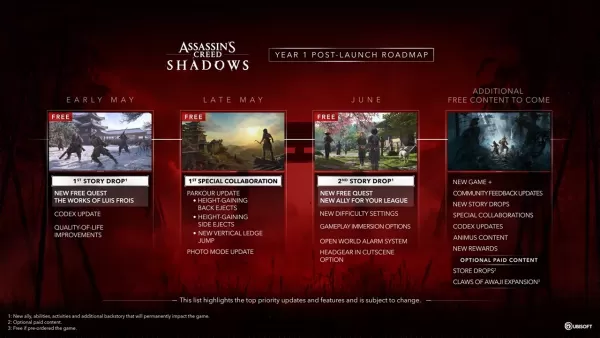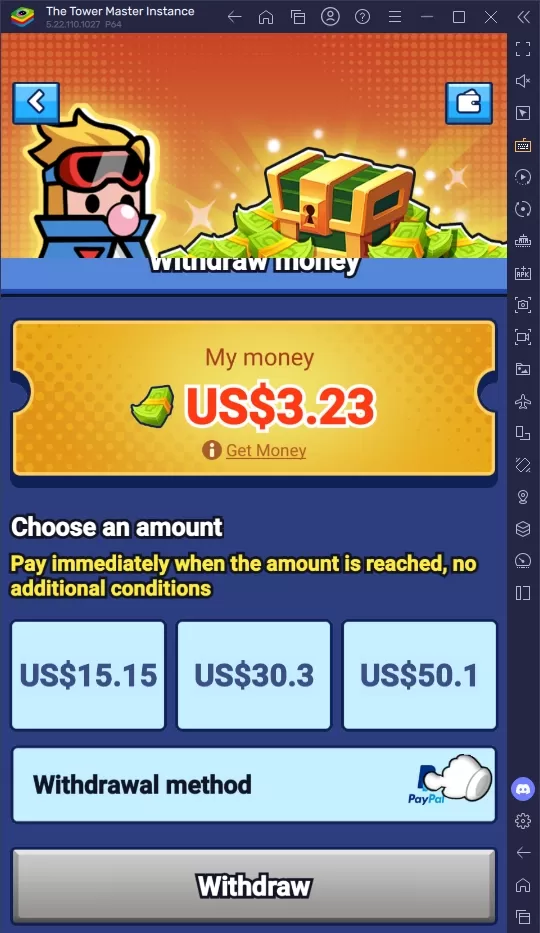L'allié ROG a eu un impact significatif en 2023 en tant qu'alternative convaincante au jeu de vapeur, principalement en raison de son système d'exploitation Windows, qui accorde l'accès à une gamme plus large de jeux. La version ultérieure du ROG Ally X l'année dernière a non seulement amélioré ses composants internes, mais a également amélioré son système ergonomique et de refroidissement, ce qui le rend encore plus confortable.
Bien que l'attrait principal du ROG Ally réside dans sa portabilité, la possibilité de la connecter à un téléviseur ou un moniteur de jeu pour une expérience de jeu plus détendue est une fonctionnalité précieuse. Le ROG Ally original et le ROG Ally X prennent en charge la connexion à des écrans externes, vous permettant de profiter de vos jeux sur un écran plus grand. Ci-dessous, vous trouverez un guide complet sur la façon de connecter votre allié ROG à un téléviseur ou un moniteur, avec des instructions et des recommandations étape par étape.
Comment se connecter avec un adaptateur
La connexion de votre allié ROG à un téléviseur ou un moniteur peut être réalisée par diverses méthodes, mais l'utilisation d'un adaptateur est une solution simple et économe en espace. Les options vont des adaptateurs de style dongle compact aux câbles directs et au quai officiel du chargeur de jeu ROG.
Ce dont vous aurez besoin

ASUS ROG 65W CHARGER DOCK
Prend en charge HDMI 2.0 avec USB Type-A et USB Type-C pour ROG Ally. Voyez-le chez Best Buy
ASUS a rationalisé le processus de connexion de l'allié ROG à un téléviseur avec le quai officiel du chargeur de jeu ROG, qui sert également de chargeur. Ce quai est l'option la plus économe en espace, ne nécessitant qu'un câble USB-C et HDMI. De plus, il dispose d'un port USB-A pour connecter les périphériques comme une souris ou un clavier.
Alternativement, vous pouvez utiliser un adaptateur USB-C TO HDMI tiers, en le connectant directement au port USB-C de ROG Ally. Ensuite, fixez un câble HDMI de l'adaptateur à votre téléviseur ou moniteur. Pour une solution unique, pensez à un câble USB-C vers HDMI qui se connecte directement de votre allié ROG à votre écran.
Certains adaptateurs USB-C à HDMI incluent un port USB-C à passhrouille pour la charge. Si votre adaptateur dispose de cette fonctionnalité, vous aurez besoin d'un câble USB-C supplémentaire et de votre adaptateur d'alimentation pour garder le ROG Ally chargé lors de la lecture.
Comment se connecter: instructions étape par étape
- Branchez un adaptateur (ou câble) USB-C-C vers le port USB-C de ROG Ally en haut de l'enceinte. Si vous utilisez le ROG Gaming Charger Dock, connectez une extrémité d'un câble USB-C au port USB-C de ROG Ally et l'autre au port de charge USB-C du chargeur du chargeur.
- Connectez un câble HDMI à l'adaptateur (ou quai de chargeur) et branchez l'autre extrémité à un port HDMI disponible sur votre téléviseur ou moniteur. Si vous utilisez un câble USB-C dire direct sur HDMI, connectez simplement l'extrémité HDMI à votre écran.
- (Facultatif) Si votre adaptateur USB-C dispose d'un port USB-C passthrough pour la charge, connectez l'adaptateur d'alimentation de votre allié ROG à ce port.
- Puissance sur l'allié ROG; Il doit détecter et sortir automatiquement le signal vidéo.
- Passez à votre téléviseur ou montez à la bonne entrée HDMI pour afficher l'écran de votre allié ROG.
Comment se connecter avec une station d'accueil
Pour une configuration qui rappelle le commutateur Nintendo, envisagez d'utiliser une station d'accueil. Bien que le ROG Ally ne dispose pas d'une station d'accueil officielle au-delà du quai du chargeur de jeu ROG, de nombreuses options de tiers sont disponibles. Ces quais vous permettent de placer l'allié ROG dans un support tout en vous connectant à votre téléviseur ou moniteur et à la charge simultanément.
Ce dont vous aurez besoin

Station d'accueil JSAUX HB0603
2100 watts de puissance pour la charge rapide et plusieurs ports sont livrés avec ce quai compact léger qui sert également de stand. Voir sur Amazon
Les quais de base pour l'allié ROG incluent généralement un port HDMI et un port de chargement USB-C. Pour une configuration plus complète, considérez les quais avec des ports USB supplémentaires pour les périphériques, la prise en charge externe du disque dur, les ports Ethernet pour les connexions Internet stables, les emplacements de carte SD pour la mémoire élargie et même un port d'affichage pour des écrans supplémentaires. Les quais portables plus petits sont idéaux pour les voyages, et de nombreux quais compatibles avec le pont de vapeur fonctionneront également avec l'allié ROG.
Comment se connecter: instructions étape par étape
- Placez votre allié ROG dans le quai.
- Connectez le cordon d'alimentation USB-C au port USB-C de ROG Ally en haut de l'enceinte.
- Connectez l'adaptateur d'alimentation de votre ROG Ally au port de charge USB-C sur le quai.
- Fixez un câble HDMI au port HDMI sur le quai et connectez l'autre extrémité à un port HDMI disponible sur votre téléviseur ou moniteur.
- Puissance sur l'allié ROG; Il doit détecter et sortir automatiquement le signal vidéo.
- Passez à votre téléviseur ou montez à la bonne entrée HDMI pour afficher l'écran de votre allié ROG.
Vous aurez également besoin d'un contrôleur
Bien que vous puissiez utiliser une souris et un clavier avec votre allié ROG, un contrôleur sans fil offre souvent l'expérience de jeu la plus confortable sur un écran plus grand. L'allié ROG prend en charge tout contrôleur de jeu compatible Bluetooth. Vous trouverez ci-dessous nos meilleures recommandations pour les contrôleurs qui fonctionnent bien avec le pont Steam et le ROG Ally.

Sony Dualsense
Voir sur Amazon Voir It at Best Buy Voir It at Target

Contrôleur Xbox Elite Series 2
Voir sur Amazon Voir It at Best Buy

Contrôleur ultime 8bitdo

Gulikit Kingkong 3 Contrôleur max

Contrôleur de style GameCube sans fil Powera
Cette liste comprend des options de première partie comme la DualSense de la PS5, le contrôleur sans fil Xbox ou le contrôleur Nintendo Switch Pro, ainsi que divers contrôleurs tiers. Certains contrôleurs utilisent une connexion sans fil à 2,4 GHz avec un adaptateur USB inclus, qui offre généralement une latence plus faible et une meilleure plage que les contrôleurs Bluetooth standard. Pour une configuration plus simple, vous pouvez également opter pour un contrôleur USB câblé si vous êtes assez proche de votre allié ROG ou de votre station d'amarrage.